Aprenda cómo eliminar un PPA de Ubuntu o Linux Mint en esta guía rápida y fácil de seguir que está completamente ilustrada con capturas de pantalla.
Como aprenderás, hay un par de formas diferentes de eliminar un PPA de Ubuntu, Linux Mint y otras distribuciones Linux basadas en Ubuntu. Puedes usar el ratón (también conocido como GUI) o el teclado (también conocido como CLI).
Ambos métodos logran los mismos resultados finales de eliminar un repositorio de apt que ha agregado a su sistema. Pero diré por adelantado que el método CLI, aunque tiene un aspecto más aterrador, es la forma más rápida y segura de hacerlo.
¿Por qué eliminar un PPA en Ubuntu?
Al igual que muchas personas, agrego PPA a Ubuntu (o, más exactamente, a la lista de fuentes de software de Ubuntu) para que pueda instalar las últimas versiones de aplicaciones, controladores u otro software que quiera que no esté disponible a través del archivo regular de Ubuntu.
No todos los PPAs son iguales; algunos de los PPAs contienen una TONELADA de software, controladores y paquetes, algunos de los cuales no es estable
En resumen, PPAs son rápidos, eficaces y …Sí, no sin sus problemas.
Pero el mayor problema que encuentro es que no todos los PPA son iguales.
Vea, la mayoría de los PPA son específicos de software. Es decir, se centran en crear y empaquetar una sola aplicación o herramienta (y cualquier dependencia relacionada que necesite) para un determinado conjunto de versiones de Ubuntu. Usted sabe que cuando agrega el PPA, solo afectará a un conjunto específico de software en su sistema, ¡sin sorpresas desagradables!
Pero tenga cuidado con los PPAs de fregadero de cocina. Estos tipos de PPA contienen una tonelada de paquetes, controladores, bibliotecas y dependencias diferentes, todos en el mismo repositorio, no todos los cuales pueden ser compatibles, estables o deseados.
Es demasiado fácil agregar, sin saberlo, un PPA de fregadero de cocina a su sistema para instalar una aplicación, ¡solo para actualizar inadvertidamente la mitad de su sistema operativo junto con él!
Para detener paquetes que no quiero actualizar de ser actualizado cuando» tengo » que usar PPA de fregadero de cocina, elimino rápidamente el PPA después, de ahí este post.
Aunque también puede deshabilitar un PPA para evitar actualizaciones inesperadas y fijar paquetes a una versión en particular, no tiene mucho sentido: si no necesita usar un PPA, olvídelo.
Eliminar un PPA (Método CLI)
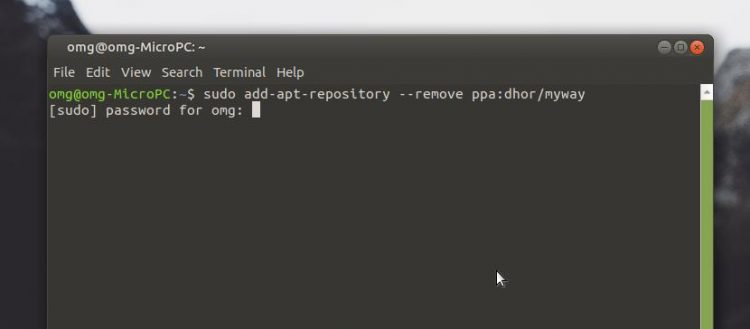
Para agregar un PPA en Ubuntu, utilice el comando sudo add-apt-repository ppa:name, luego ingrese su contraseña de root para autorizar el cambio.
Pero es igual de fácil eliminar un PPA en Ubuntu usando un comando similar. En una nueva ventana de terminal (pulse ctrlaltt abrir uno) ejecutar el comando:
sudo add-apt-repository --remove ppa:name/here
Reemplace ppa:name con el nombre PPA correspondiente, en la misma sintaxis. Por ejemplo:
sudo add-apt-repository --remove ppa:dhor/myway
Si no conoce el nombre del PPA (y es posible que no; puede que haya pasado un tiempo desde que lo agregó), puede eliminar los PPA de Ubuntu utilizando el Software & Aplicación de actualizaciones, también conocida como la GUI.
Eliminar un PPA (Método GUI)
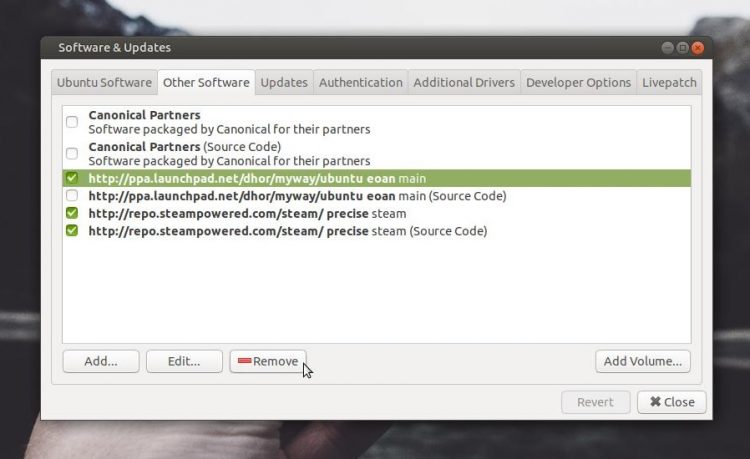
Añadir un PPA a Ubuntu o Linux Mint utiliza una interfaz gráfica de usuario, pero eliminar una es mucho más simple.
En Ubuntu, Ubuntu MATE o distro similar siga estos pasos:
- Iniciar software & Actualizaciones
- Haga clic en la pestaña «Otro software»
- Seleccione (haga clic) el PPA que desea eliminar
- Haga clic en «Eliminar» para eliminarlo
Se le pedirá que confirme su contraseña (introdúzcala) y vea un mensaje para actualizar la lista de paquetes de su sistema.
Si está en Kubuntu o KDE Neon, puede dirigirse a Muon Discover > Sources > Configure Software Sources para acceder a una lista de PPAs y administrarlos (es decir, eliminarlos, eliminarlos, actualizarlos, editarlos) allí.
Tenga en cuenta que cada PPA que agregue agrega dos líneas a su archivo sources.list.d : uno para paquetes de instalación y otro para código fuente. Debe eliminar ambas entradas para eliminar totalmente un PPA de su sistema.
Método de bonificación: Usar purga de PPA
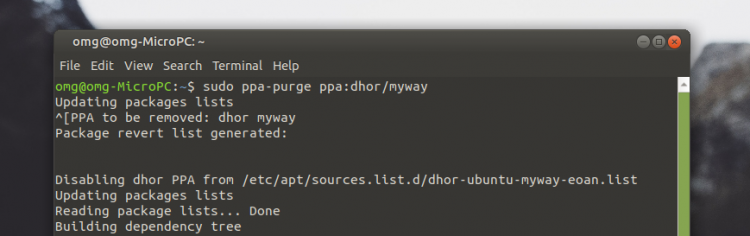
Cuando elimina (elimina) un PPA de su sistema, no elimine (elimine) de él cualquier paquete que haya instalado o actualizado.
Para hacer eso, para eliminar todos los paquetes instalados de un PPA, degradar cualquier paquete que haya afectado y eliminar el PPA, puede usar la herramienta PPA Purge.
Dado que es una herramienta CLI, asumiré que está bien instalarla desde la línea de comandos:
sudo apt install ppa-purge
Cuando tenga instalada la Purga de PPA, puede ejecutar:
sudo ppa-purge ppa:name/here
Si no conoce el nombre del PPA que desea purgar, búsquelo en el Software & Actualiza la aplicación primero.
¡Éxito!
Hay muchas razones por las que es posible que desee eliminar un PPA de Ubuntu, Linux Mint y distros relacionados.
Es posible que el archivo ya no sea compatible con su versión de Ubuntu, lo que resulta en errores y advertencias cuando intenta actualizar el software; puede tener una clave GPG caducada, lo que también resulta en errores y advertencias.
Finalmente, agregar muchos PPA a su sistema puede hacer que actualizarlo sea un poco más lento, ya que cada archivo debe revisarse para ver si hay actualizaciones y su lista de paquetes en comparación con el existente.